随着互联网技术的发展,愈来愈多的在线教育平台提供了各种各样的网络课程来满足人们学习的需求,而如今微课也是十分流行的一种在线学习方式,录制真人出镜微课已逐渐成为普遍的需求。那么作为一名教育工作者,怎样录真人出境微课用什么软件录制好呢?
本文将介绍一个方便易用的工具——万彩特效大师,教您如何使用该软件进行真人出镜微课录制。
【准备工作】
首先,您需要准备好自己的摄像设备,可以使用电脑内置摄像头或外接摄像头等,录制声音还要一个配有麦克风的耳机,以及在电脑上安装万彩特效大师(官网:https://www.animiz.cn/videoclipmaster/)软件。
1. 课件与真人出境录制
启动万彩特效大师即可进入软件主界面,点击“开始录制”按钮进入录制界面。

在开始录制之前,您需要配置一些录制设置。在该软件中,可以选择[捕获摄像头]选项进行真人出境微课的录制,在界面中拖动调整录制区域的大小,设定鼠标样式便于演示,开启扬声器/麦克风。
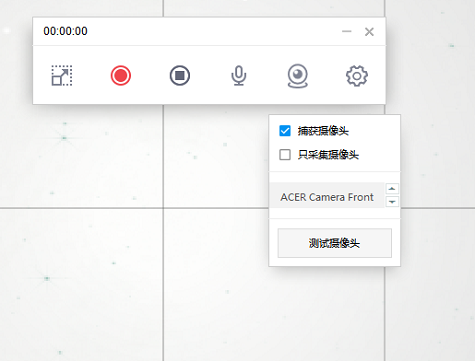
当完成了录制设置后,点击“红色录制”按钮即可开始录制,结束录制按F10键。
知道怎样录真人出境微课用什么软件编辑呢?还是使用万彩特效大师!软件提供了多种后期编辑功能。
2. 后期编辑
在录制结束后,您可以对视频画面进行裁切、分割、复制、删除、倍速等操作,以满足各种需求,操作与很多视频制作工具一样,也无需担心上手太难。
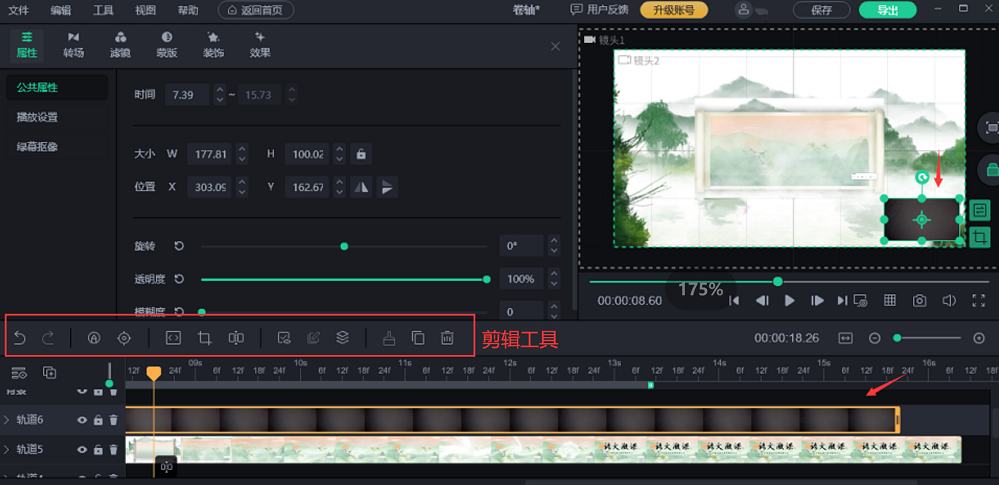
点击真人出境录制视频,在视频预览窗能调整大小与位置,为视频添加滤镜、蒙版,或是使用绿幕抠像功能,使用吸管工具提取背景色,修改参数值把视频背景抠去。

同时,该软件还支持添加字幕、贴图、特效、角色、转场动画和音效等元素,选择心仪的素材一键拖拽到时间轴轨道,便能添加至视频里,并对相应的元素属性做修改,使微课制作更加生动有趣。
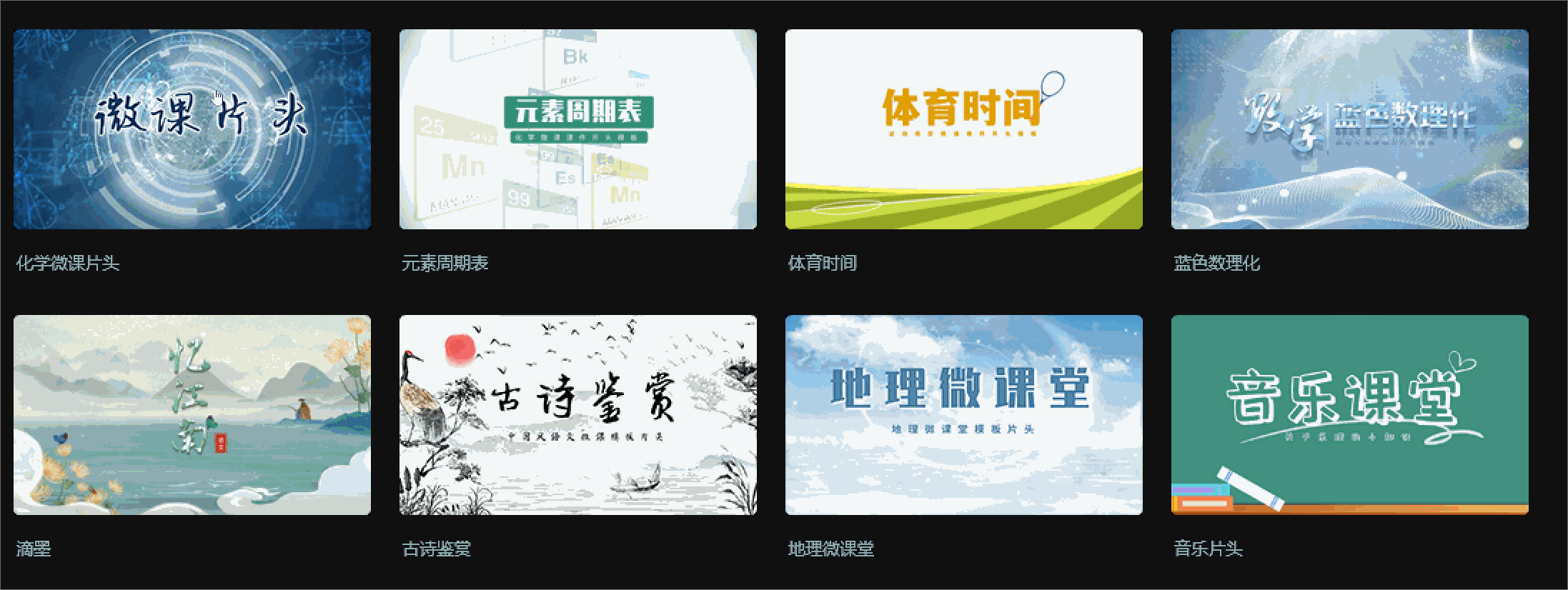
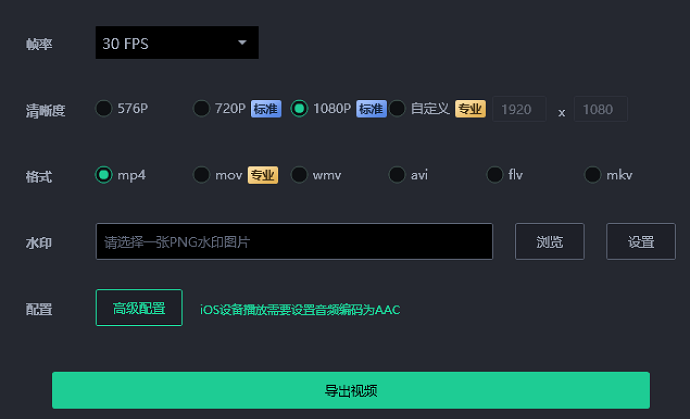
3. 添加片头片尾
在万彩特效大师的主界面中提供有众多的学科类片头片尾模板,比如生物/计算机/语文/生物/数学/英语...同一学科还有多样的风格模板,老师们可直接应用模板去快速设计,十分方便。
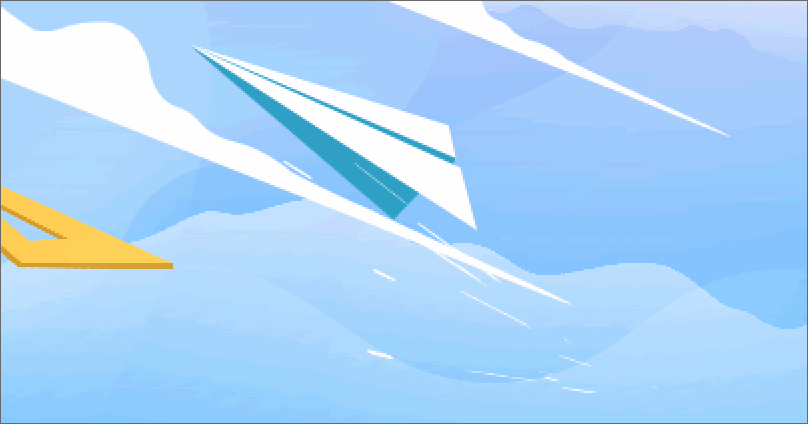

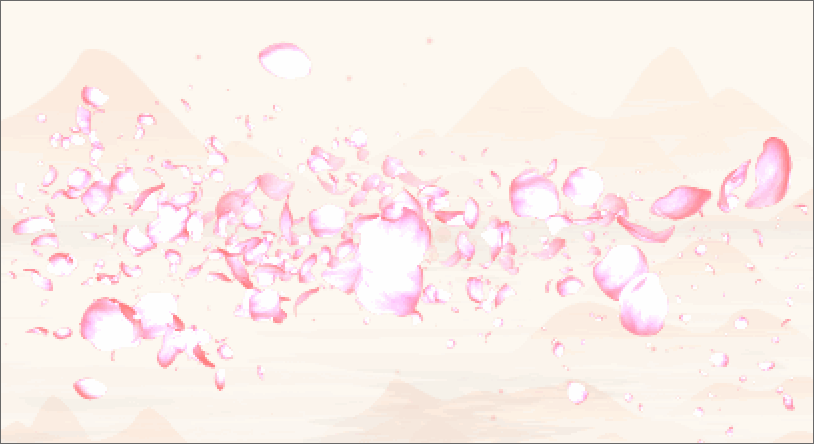
4. 保存和导出
在编辑完成后,如果您想要与学生或其他人分享您的微课视频,可以将视频导出为MP4、AVI、MOV、MKV等主流格式,并且支持自定义清晰度、帧率,打上水印,发布为动图或导出音频文件。
本文主要内容就介绍至此,怎样录真人出镜微课用什么软件最方便好用?想必浏览完文章您心中跃跃欲试了吧?
万彩特效大师是一款功能强大、易于使用的真人出镜微课录制软件,通过使用这款软件,您可以快捷录制高质量的视频,并且利用后期编辑功能来完善微课内容。因此,如果您想要用最简单的方式来录制真人出镜微课,推荐试一试万彩特效大师,就知道软件为何如此受欢迎了!
万彩特效大师官方下载地址:https://www.animiz.cn/videoclipmaster/download/

